Windows 7 lisanslı ürün anahtarı. Aktivasyonun asla başarısız olmaması için Windows 7 nasıl etkinleştirilir?
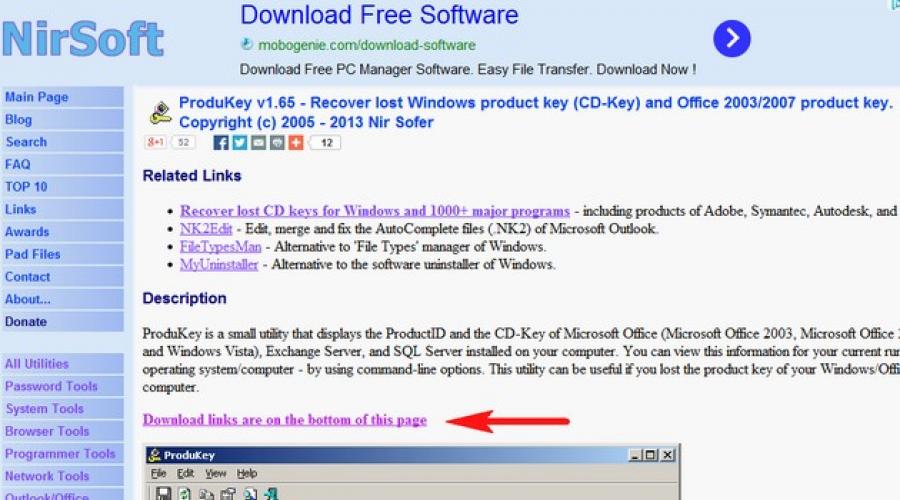
merhaba admin söyle Windows anahtarı nasıl bulunur dizüstü bilgisayarın arkasında değilse ve bu tüm yeni dizüstü bilgisayarlarda böyledir.
Bir dizüstü bilgisayar satın alırken, mağaza bana herhangi bir yere girmem gerekmediği için Windows anahtarına ihtiyacım olmadığını söyledi. Bir çeşit Windows 8 Tek Dilli 64-bit Rus Bölgesi- (OEM) kurdum ve ondan da bir disk almamam gerekiyor. Windows çökerse, fabrika ayarlarına sıfırlama programını çalıştırabilirsiniz ve bu kadar.
Ayrıca, dizüstü bilgisayarıma başka bir Windows yüklemek istersem, bunun işe yaramayacağını ve mevcut olanı yeniden yüklemenin de kendi başıma çalışmayacağını öğrendim. Ve ilerisi önemli nokta- yeniden yükleme denemelerim sırasında fabrika ayarlarıyla gizli bölümü yanlışlıkla silersem, dizüstü bilgisayar garanti kapsamında değil, birkaç bin ruble karşılığında bana geri yüklenecek.
Burada oturup düşünüyorum, bir dizüstü bilgisayar için 30 bin ruble ödedim ama benim değil gibi görünüyor. Windows anahtarını bulun Yapamam, başka bir işletim sistemi kuramam, şimdi Windows ve sürücüleri olan bir disk vermiyorlar, kısacası sağlığınıza kullanın. Yine de garip! Allah Allah.
Windows anahtarı nasıl bulunur?
Merhaba arkadaşlar! Yeni bir laptop ile ne istersen yapabilirsin ve tabii ki üzerinde yüklü olan Windows'un anahtarını da bulabilirsin ama tüm bunları ustalıkla yapman gerekiyor. Satıcılar da anlaşılabilir, çünkü birçok alıcı, dizüstü bilgisayarı kullanmaya başladığı ilk gün, her şeyi çılgın bir saç kurutma makinesine yıkar ve ardından, eski işletim sistemleriyle yeterince oynadıktan sonra, eski haline getirmeye çalışırlar, çoğu bunu yapmaz. başarılı olurlar ve dizüstü bilgisayarın satın alındığı yere gelirler ve her şeyin garanti kapsamında geri yüklenmesini talep ederler.
Bu nedenle, deneylerinizden önce kendinizi sigortalayın. modern araçlar Yedek kopya veri. Tüm bölümlerinizi yedekleyebilirsiniz. sabit disk DVD veya taşınabilir sabit sürücü USB diski. Tüm dizüstü bilgisayarın sabit sürücüsünün bir yedeği nasıl oluşturulur veya sadece işletim sistemi yazılarımızdan öğrenebilirsiniz.
Not: Bilgisayarınızda yüklü Windows dizüstü bilgisayar 8 Tek Dil 64-bit Rusya Bölgesi (OEM), bu normaldir temel pencereler 8, ancak yalnızca bir Rus dili desteğiyle. Hayır, İngilizce yazdırabilirsiniz ancak sistem yönetimi arayüzü her zaman Rusça olacaktır. Windows 8 Single Language (OEM) başka bir bilgisayara aktarılabilir ve hatta Windows Pro 8'e yükseltilebilir. İşletim sistemini dizüstü bilgisayarınıza yeniden yüklemek istiyorsanız, bunu şu şekilde - veya bu şekilde - yapabilirsiniz.
En çok ikisini getireceğim basit yollar, bununla Windows anahtarını bulabilirsiniz. ProduKey programının hizmetlerini ve ardından AIDA64'ü kullanacağız.
ProduKey programı hızlı ve kurulum gerektirmeden çalışır. Resmi web sitesinden indirebilirsiniz
http://www.nirsoft.net/utils/product_cd_key_viewer.html#DownloadLinks
"İndirme bağlantıları bu sayfanın altındadır" seçeneğine tıklayın

64 bit işletim sisteminiz varsa "x64 için ProduKey'i İndir" seçeneğini seçin,

Aşağıda aynı sayfada Russifier'ı indirebilirsiniz.

Program arşivde indirilir, arşivi açın ve ProduKey.exe dosyasını çalıştırın. Windows anahtarına ek olarak, Microsoft'a ait programların tüm anahtarlarını tanıyacaksınız.

AIDA64 programını kullanarak Windows anahtarını bulun
AIDA64 programının geliştiricisinin web sitesine http://www.aida64.com/ gidelim, İndir düğmesine tıklayın.

Programı indirin, kurun ve çalıştırın. Ana program penceresinin sol tarafında, İşletim sistemini seçin, ardından aynı şeyi tekrar yapın.

Windows'umuzun anahtarını görüyoruz

Arkadaşlar, okumaya devam edin.
Birçoğumuz muhtemelen kendimizi gerekli olduğu bir durumda bulduk. anahtarı öğren Windows etkinleştirme 7
. Genellikle bu, dizüstü bilgisayarın altında bir çıkartma şeklinde bulunur, ancak genellikle silinir. Veya DVD diskleri bunlar küçülüyor ve küçülüyor. Öyle ya da böyle, kendinizi hangi durumda bulursanız bulun, yapabilmeniz gerekir. bilmek lisans anahtarı Windows 7 ürünü.
yazılım ile
Aida 64, eksiksiz bilgisayar teşhisi için bir yardımcı programdır. Kullanıcıya, bizi ilgilendiren soru da dahil olmak üzere PC hakkında hemen hemen her şeyi anlatabilir. "Lisanslı" bölümünde "İşletim sistemi" sekmesinde bulunur.
ayrıca yardım gelecek anahtar bulucu uygulaması. İşletim sisteminin kendisi bir yana, bilgisayarınızda yüklü olan hemen hemen tüm yazılımların anahtarlarını bulmanıza yardımcı olacaktır. Sadece KeyFinder'ı başlatın ve isme tıklayın yazılım.

Yazılım listesi uzun. Ancak bu makalede açıklanan ürünlerin yalnızca yeni başlayanlar için değil, ileri düzey kullanıcılar için de çok alakalı olacağını düşünüyorum.
Aktivasyon anahtarının girilmesi
Windows 7 anahtarını nasıl kullanacaklarına dair hiçbir fikirleri olmadığı için işletim sistemini yeniden yüklemenin gerçek bir sorun olduğu kullanıcılar var.Görünüşe göre burada olağandışı bir şey yok. şu anda temiz kurulum kurulum adımında uygulanması gerekir. İlk olarak bir hesap oluşturulur ve ardından ürün numarasını girmenizi isteyen bir ekran görüntülenir. 25 karakter içerir. Ardından, etkinleştirmeniz gerekir.

Halihazırda kurulu olan işletim sistemi bir ay içinde etkinleştirilmelidir. "Bilgisayarım" özellikleri aracılığıyla. Ayrıntılar görünümü penceresinin bir "Windows Aktivasyonu" sütunu vardır.

Bu alanda "Ürün anahtarını değiştir" seçeneğine tıklayın ve ardından mevcut kombinasyonu girin. Şimdi sistem otomatik olarak Ağ üzerinden etkinleştirmeye başlayacaktır.
Aslında bunlar zor yöntemler değil. Eklemek istediğiniz bir şey varsa, bilgileri yorumlarda paylaşın. Sanırım sadece ben değil, blog okuyucuları da bilmekle ilgilenecek.
Birçok kullanıcı Windows 10 ürün lisans anahtarının nasıl görüntüleneceğini merak ediyor Bu özellik gerçekten işletim sisteminde mevcut. Anahtarı görüntülemek için hem üçüncü taraf yazılımları hem de yerleşik araçları kullanabilirsiniz. Yeni başlayanlar için, lisans anahtarlarını bulmanızı sağlayan küçük bir yardımcı programı indirmek gerçekten daha kolay olacaktır.
Bu makale şunları içerir: daha iyi yollar Windows 10 lisans anahtarınızı bulmak için Geçerli yöntemler farklı lisans anahtarları gösterebilir. Ve hepsi, lisans anahtarının yalnızca işletim sisteminde değil, aynı zamanda UEFI arayüzünde de korunması nedeniyle. İkinci seçenek genellikle modern dizüstü bilgisayarlarda önceden yüklenmiş işletim sistemlerini ifade eder. Ayrıca artık bir lisans anahtarını .
Yöntem 1: Windows 10 anahtarını PowerShell kullanarak görüntüleyin
kullanmadan ürün anahtarını bulmaya çalışalım. üçüncü taraf programları. Bu method Windows 8.1 ve Windows 10 işletim sistemleri için uygundur.Bundan önce tavsiye ederiz. O zamandan beri yerleşik olanları değiştirmeniz gerekecek, dosya uzantısını kendiniz değiştireceksiniz.
Yöntem 2. Bir komut dosyası kullanarak Windows 10'da etkinleştirme anahtarı nasıl görüntülenir?
Bu, öncekinden daha basit ve daha kullanışlı. Güncellenen sürümde birçok komutun yürütülmesini gerektirmediğinden Windows kabuğu Güç kalkanı. Kullanıcının, kullanılan anahtarı gerçekten görüntüleyen küçük bir komut dosyası çalıştırması yeterlidir.
- Komut dosyasının metnini not defterine kopyalayın ve dosya uzantısını değiştirin .txt Açık .vbs W10Key.vbs dosyasını almak veya bitmiş komut dosyasıyla arşivi indirmek için
2. Dosyayı kaydettiyseniz çalıştırın, indirdiyseniz açın ve çalıştırın, Windows 10 ürün anahtarınızı göreceksiniz.

Yöntem 3. ProduKey programını kullanarak anahtarı görüntüleyin
ProduKey sadece işletim sisteminin lisans anahtarını değil, aynı zamanda yüklenen yazılımın anahtarlarını da gösterir. Office yazılım paketinin ürün anahtarlarını Microsoft'tan bulmak kolay olacaktır.


Yöntem 4. ShowKeyPlus programını kullanarak Windows 10 etkinleştirme anahtarını bulun
- Programı geliştiricinin resmi web sitesinden indirin.
- Programı başlatıyoruz, Installed Key'in kurulu sistemin anahtarı olduğu bir pencere göreceğiz.

sonuçlar
Ürün anahtarını görüntülemek için birçok program olmasına rağmen, yalnızca ilgili çözümleri açıklamaya çalıştım. hangisinden dolayı sıradan kullanıcı bir fırsatım var Windows 10 lisans anahtarını görüntüle. Makalenin sizin için yararlı olup olmadığını yorumlara yazın ve makaleyi sosyal ağlarda arkadaşlarınızla paylaşın. ağlar.
Makale şu soruların cevaplarını sağlar:
- Bir etkinleştirme anahtarı ile Windows 7 nasıl etkinleştirilir.
- Windows 7 etkinleştirme deneme süresi 30 günden 120 güne nasıl uzatılır.
İkna edici istek:İşletim sisteminin çalışmasına müdahale eden herhangi bir etkinleştirme anahtarı, etkinleştirici ve diğer programlar hakkında yorum yazmaya gerek yoktur. Bunun için bir formül var. geri bildirimÇevrimiçi. Bu örnek yalnızca etkinleştirme anahtarı olan lisanslı bir ürünü olan kullanıcılar için gösterilir.
Bu yazımızda aktivasyon anahtarı kullanımından bahsedeceğiz. Veya satın aldıktan sonra, Windows 7'yi etkinleştirmeniz gerekecek - böylece sistemin kimliği doğrulanır ve kullanabilirsiniz resmi güncellemeler sisteminiz için sorun yok
Başlatmak için kapatın Windows güncelleme 7", ardından "Başlat" menüsüne gidin, "Bilgisayar" üzerine sağ tıklayın, ardından "özellikler", "Sistem" penceresini göreceksiniz. Bu pencerede " sekmesine tıklayın Şimdi pencereleri etkinleştir", (bilgisayar internete bağlı olmalıdır).
Windows 7'yi etkinleştirmek için anahtarı girmeniz, anahtarı girmeniz ve "İleri" düğmesini tıklamanız gereken bir pencere görünecektir.

Anahtar doğrulanacak ve ardından "Windows Etkinleştirme" penceresi görünecektir. Bu pencerede "Satın Al" sekmesine tıklayın yeni anahtarİnternet üzerinden ürün.

Kimlik doğrulama için resmi Microsoft web sitesine yönlendirileceksiniz, her şeyi sitede açıklandığı gibi yapın. Tarayıcınızı ayarlamayı unutmayın.


"Windows Aktivasyon Güncellemesi"ni indirin, kurun, kurduğunuzdan emin olun, aksi takdirde Windows özgünlüğünden geçemezsiniz.

Microsoft web sitesinde her şeyi yükledikten sonra, orijinalliğinizin onaylandığı devam et öğesine tıklayın.



Bir şey net değilse, yazın, herkese cevap vermeye çalışacağım!
Deneme süresini 30 günden 120 güne çıkardık
Size 30 gün olarak verilen deneme süresinin dört kez aktif hale getirilebileceğini ve bunun yasal olarak yapıldığını çoğu kişi muhtemelen bilmiyor. Yani, Windows 7 120 gün. Diyelim ki Windows 7'yi etkinleştirmeden önce çok az zamanınız kaldı ve Windows 7'yi etkinleştirecek hiçbir şeyiniz yok, yani bir etkinleştirme anahtarınız yok ve onu bulmak için zamana ihtiyacınız var, ancak onu bulmak o kadar kolay değil. satın almak başka bir şey, ama istiyorsun ama bedavaya.))) İşte bu örnek sana burada yardımcı olacak.
Windows 10'da işletim sistemini etkinleştirmek için kullanılan lisans kodunu bilmek gerekli değildir. İşletim sistemi aktivasyonu çoğu durumda otomatik olarak yapılır. Buna rağmen, bazı nedenlerden dolayı, birçok kullanıcı bulmak istiyor Windows 10 ürün anahtarı... Acil bir görev, on tabanlı yeni bir cihaz satın alacak kadar şanslı olan kullanıcılar içindir.
Önerilen makale, genişlikler hakkında toplanan bilgileri sağlayan bir kılavuzdur. küresel ağ, Windows 10'u etkinleştirmek için kullanılan lisans anahtarını bulmanıza yardımcı olacaktır.
Talimatlar, hedefe ulaşmak için tüm seçenekleri göz önünde bulundurur: her ikisi de işletim sistemine entegre araçlar aracılığıyla (genişletilmiş komut satırı - Windows 10'un etkinleştirildiği anahtarı çıkarmak için kayıt dosyalarının şifresini çözmek için oluşturulmuş hazır bir VBScrit komut dosyası olan PowerShell) ) ve üçüncü taraf geliştiricilerin yardımcı programlarının yardımıyla (birkaç düzine küçük programın yaratıcısı tarafından geliştirilen ProduKey yardımcı programı) bilgi uygulamaları). Ayrıca şu gibi şeylerden de bahsedilecektir:
- görünüşte benzer uygulamaların farklı veriler göstermesinin nedeni;
- OEM anahtarını UEFI'de görselleştirmenin bir yolu (yalnızca orijinal olarak yüklenmiş Windows 10 için geçerlidir).
Windows 10'u lisanslı bir "yedi" veya "sekiz" den yükselterek edinen kullanıcıların, lisanslı işletim sistemini bilmelerine gerek yoktur - ilk çalıştırmada, İnternet varsa veya bağlandıktan hemen sonra kendi kendine etkinleştirilir. küresel bilgi ağı. İle temiz bir işletim sistemi kurulumu durumunda önyüklenebilir medya giriş aşamasında lisans kodu Microsoft'un metin kutusunda yazdığı "Ürün anahtarım yok" seçeneğine tıklamalısınız.
Aktivasyon, ekipmanın donanım yapılandırmasına dayalı benzersiz bir tanımlayıcıya dayalı olarak kullanıcının bilgisayarına otomatik ve geri alınamaz bir şekilde bağlanır ve hesap Microsoft. Zorunlu parola giriş formu, yalnızca işletim sisteminin Perakende sürümünü satın almaya karar veren kişiler içindir. "Yedi" ve "sekiz" lisanslı sürümlerinin sahipleri, Windows'un bu sürümlerini etkinleştirmek için kullanılan anahtara başvurmalıdır.
Üçüncü taraf yazılımları indirmeye başvurmadan sorunun çözümü ile başlayalım. Entegre bir araç kullanmaktan oluşur Windows ortamı 10, PowerShell olarak adlandırılır. Aktivasyon kodunu kayıt defteri dosyalarından şifrelenmiş biçimde çıkarmak için özel bir komut yoktur, ancak meraklılardan biri bu sorunu çözmek için Vbasic ortamında çalışan bir komut dosyası yazdı.
1. Bitmiş komut dosyasını indirin.
2. Arama dizesini kullanarak yönetici ayrıcalıklarıyla PowerShell'i arayın.
Genişletilmiş metin alanında Komut satırı"Set-ExecutionPolicy RemoteSigned" komutunu çalıştırın.
"Y" ve "Enter" düğmelerine tıklayarak komutun başladığını onaylıyoruz.
"Import-Module prodect_key.ps1" satırını çalıştırarak indirilen dosyayı içe aktarın.
prodect_key.ps1 - burada dosya adından önce yazıyoruz tam yol ona.

Anahtarı bir metin dosyasına kaydetmeniz istenmezse, anahtarı sonraki görselleştirmesiyle birlikte dışa aktarmak için "Get-WindowsKey" komutunu çağırın.
Gerekli bilgiler komut satırının son satırında görünecektir.
Anahtarları ShowKeyPlus uygulama penceresinde görüntüleme
Yardımcı program, şu anda PC'de kullanılan işletim sisteminin anahtarını göstermesi, UEFI anahtarını ayrı olarak göstermesi ve önceki herhangi birinin lisansı hakkında bilgi çıkarabilmesi açısından dikkat çekicidir. Windows sürümleri, dosyaları Windows.old klasöründe olsa bile. Program sisteme kurulmadan çalışır, şu kaynaktan indirilir: github.com/Superfly-Inc/ShowKeyPlus/releases.
ShowKeyPlus'ı kullanmak bir zevk: yürütülebilir dosyayı çalıştırıyoruz ve gerekli tüm bilgileri alıyoruz.

- Yüklü Anahtar - Windows 10'u çalıştırmak için lisans anahtarı.
- OEM Anahtarı - Varsa, önceden yüklenmiş Windows anahtarını veya OEM anahtarının bulunmadığına dair bir mesaj gösterir.
Bu bilgiler desteklenenlerden birine aktarılabilir. metin biçimleri verilerin arşivlenmesi amacıyla. Bu, Kaydet düğmesi kullanılarak yapılır.
Farklı programların farklı bilgiler göstermesinin sırrı burada yatıyor. Windows tuşu 10: bazıları kayıt defterinden okur (şu anda çalışan işletim sisteminin anahtarı, bazıları ise UEFI'den dışa aktarır.
ProduKey uygulaması
Producekey - tek görevi Ürün Anahtarını dışa aktarmak ve görüntülemek olan önceki programa benzer geçerli Windows. www.nirsoft.net/utils/product_cd_key_viewer.html adresinden indirebilirsiniz. Yardımcı program kurulum olmadan çalışır, doğrudan arşivden çalıştırabilirsiniz. Başlattıktan sonra, pencere ürün kimliğini, anahtarını ve adını gösterir. Program yalnızca Microsoft işletim sistemleri için değil, aynı zamanda ofis paketleri ve diğerleri için de geçerlidir. yazılım ürünleri aynı şirket.

OEM kodunu UEFI'den çıkarın
Bilgisayarınızın çalışmasını şu anda hangi işletim sisteminin kontrol ettiğine bakılmaksızın, satın alma sırasında cihaza Windows 10 yüklendiyse, bunun için OEM anahtarı dizüstü bilgisayarın UEFI'sine dikildi veya anakart. Çıkarmak için komut satırını aramanız ve şu satırı çalıştırmanız gerekir: "wmic path softwarelicensingservice get OA3xOriginalProductKey".
UEFI'de böyle bir kodun olmaması durumunda, ekran boş satır, ve varsa OEM karakter dizisi, geçerli Windows 10'da kullanılan etkinleştirme anahtarından farklı olabilir. OEM anahtarı, orijinal olarak yüklenmiş olan işletim sistemi sürümünü döndürmek için de kullanılabilir.
Sorunu çözmek için, birkaç tane daha yaygın (örneğin, Speccy) vardır ve daha az özel program yoktur, ancak dikkate alınan yöntemler herhangi bir kullanıcı için yeterlidir.